Tento článok vám pomôže vyriešiť chybové hlásenie "Je nainštalovaná novšia OneDrive Microsoft Office".
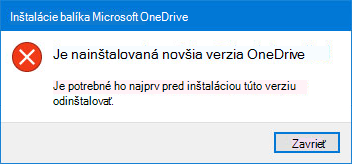
Odinštalovanie služby OneDrive
Ak chcete OneDrive, postupujte podľa týchto krokov:
Poznámka: Vypnutím, odinštalovaním alebo odinštalovaním priečinkov v počítači nestratíte žiadneOneDrive údajov. K svojim súborom môžete kedykoľvek získať prístup online prihlásením sa do konta OneDrive.
-
Stlačte kláves Windows

-
Zadajteappwiz.cplkliknite na tlačidlo OK.
-
V zozname vyhľadajte OneDrive Microsoft a kliknutím pravým tlačidlom myši ho odinštalujte.
Ak je táto metóda neúspešná, postupujte takto:
Poznámka: Pred úpravou databázy registry odporúčame zálohovať databázu registry. Ak sa vyskytne problém, je možné obnoviť databázu registry do pôvodného stavu. Ďalšie informácie o tom, Ako zálohovať a obnoviť databázu registry systému Windows.
-
Stlačte kláves Windows

-
Zadajte výraz regedit a kliknite na tlačidlo OK.
-
Prilepte túto cestu do navigačného panela v hornej časti Editora databázy Registry: Computer\HKEY_CURRENT_USER\Software\Microsoft\OneDrive
-
Kliknite pravým tlačidlom myši naOneDrivepriečinok a vyberte položku Odstrániť.
Aktualizujte OneDrive na najnovšiu verziu
OneDrive a Windows aktualizácie a aktualizácia počítača môže pomôcť vyriešiť problémy so synchronizáciou.
-
Stiahnite si najnovšie aktualizácie Windowsu, aby ste mohli využívať OneDrive naplno. Windows 10 možnosť OneDrive súbory na požiadanie, čo vám môže pomôcť vyriešiť problémy so synchronizáciou. Prečítajte si ďalšie informácie o súboroch OneDrivu na požiadanie.
-
Stiahnite si najnovšiu verziu OneDrivu a nainštalujte ju.
Poznámka: Ďalšie informácie o najnovšej verzii nájdete v poznámkach k vydaniu.
-
Výberom

-
Po spustení nastavenia služby OneDrive zadajte e-mailovú adresu svojho konta Microsoft, potom vyberte položku Prihlásiť sa a nastavte svoje konto.
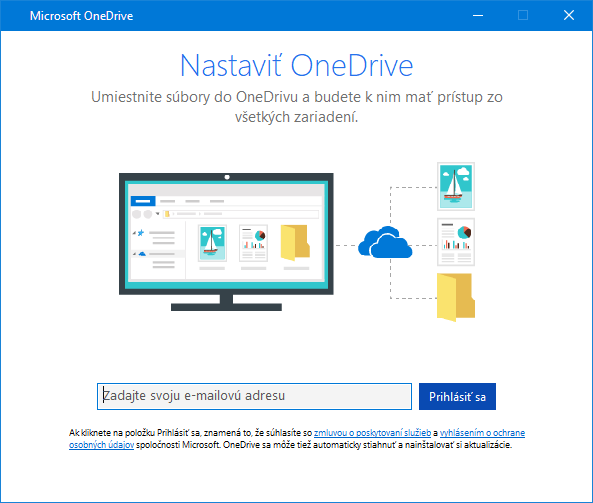
PrispôsobenieOneDrive
OneDrive Súbory na požiadanie vám pomôžu získať prístup ku všetkým súborom vo OneDrive bez toho, aby ste ich museli všetky stiahnuť a využiť ukladací priestor vo svojom zariadení. Prečítajte si ďalšie informácie o súboroch OneDrivu na požiadanie.
Poznámka: Vypnutím, odinštalovaním alebo odinštalovaním priečinkov v počítači nestratíte žiadneOneDrive údajov. K svojim súborom môžete kedykoľvek získať prístup online prihlásením sa do konta OneDrive.
Môžete tiež stiahnuť alebo synchronizovať menej súborov, a to tak, že vo OneDrive vyberiete len tie priečinky, ktoré sa majú s vaším počítačom synchronizovať. Ak ste pred vynulním nastavení vybrali synchronizáciu iba niektorých priečinkov, po dokončení synchronizácie je to potrebné urobiť ešte raz.
Poznámka: Tento krok je potrebné vykonať v prípade osobnýchOneDrive a OneDrive pre prácu alebo školu.
Ďalšie informácie
Potrebujete ďalšiu pomoc?
|
|
Kontaktovanie podpory Ak potrebujete pomoc pre svoje konto Microsoft a predplatné, prejdite na Pomocníka pre konto a fakturáciu. Ak potrebujete technickú podporu, prejdite na položku Kontaktovať podporu spoločnosti Microsoft, zadajte svoj problém a vyberte položku Získať pomoc. Ak stále potrebujete pomoc, vyberte položku Kontaktovať podporu a následne budete presmerovaní na najlepšiu možnosť podpory. |
|
|
|
Správcovia Správcovia by si mali pozrieť Pomocníka pre správcov služby OneDrive, komunitu OneDrive Tech Community alebo kontaktovať podporu pre Microsoft 365 pre podniky. |












